- Autor Jason Gerald [email protected].
- Public 2024-01-19 22:14.
- E modifikuara e fundit 2025-01-23 12:46.
Microsoft Word 2013, versioni i fundit i Word, është versioni i parë i Word që ka veçori të integruara për hapjen dhe konvertimin e skedarëve PDF. Nëse jeni duke përdorur Microsoft Word 2013, metoda është mjaft e thjeshtë. Nëse jeni duke përdorur një version tjetër të Word, do t'ju duhet softuer shtesë për të konvertuar formatin e skedarit.
Hapi
Metoda 1 nga 2: Përdorimi i Word 2013
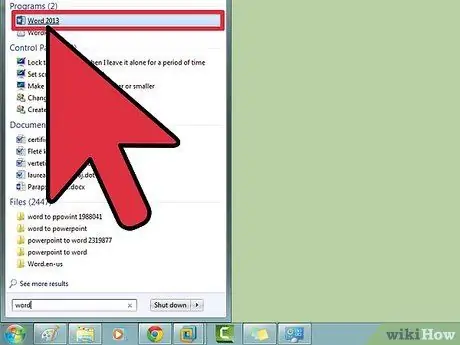
Hapi 1. Hapni Microsoft Word
Shtypni butonin Windows (në të majtë të butonit Alt), shtypni "word", pastaj shtypni Enter.
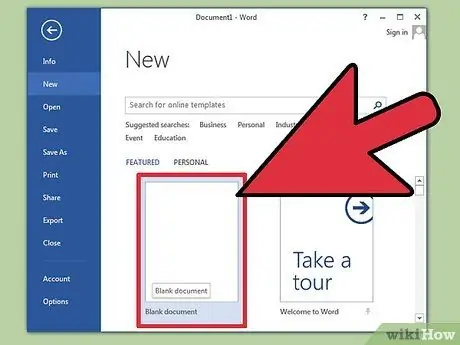
Hapi 2. Klikoni Blank Document
Herën e parë që hapni Word, do të shihni një sërë modelesh të personalizuara dhe opsione formatimi. Në këtë tutorial, ne do të zgjedhim opsionin "Dokumenti i zbrazët" (ju gjithashtu duhet të vini re në këtë tutorial që aplikacionet Word dhe Windows janë ilustruar në imazh duke përdorur cilësimin anglez)
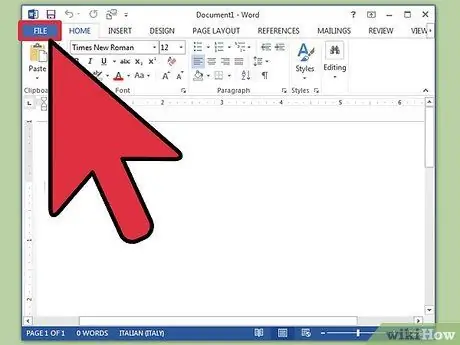
Hapi 3. Klikoni "File"
Në këndin e sipërm të majtë të ekranit, klikoni skedën Skedar. Pasi ta klikoni atë, një menu zbritëse do të shfaqet në anën e majtë të ekranit me disa opsione të ndryshme.
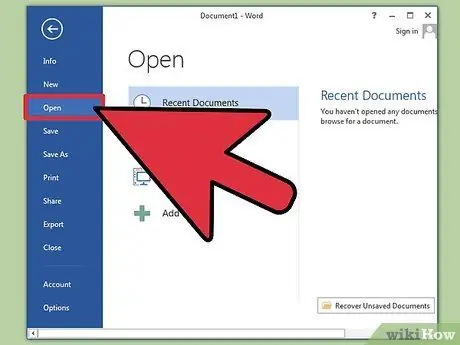
Hapi 4. Klikoni "Hap"
Gjeni dhe klikoni opsionin Open. Ky opsion duhet të jetë në pozicionin e parë në menunë që shfaqet. Pastaj do të hapë një menu shtesë që detajon burimin e dokumentit që do të hapet.
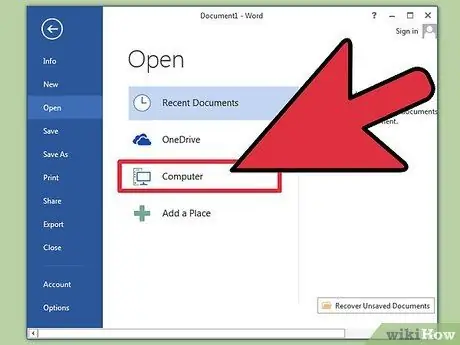
Hapi 5. Zgjidhni burimin që nënkuptoni
Nëse skedari PDF është në kompjuterin tuaj, klikoni Kompjuter. Nëse skedari PDF është në një flash drive ose pajisje tjetër të jashtme të ruajtjes, klikoni në pajisjen ruajtëse të cilës i referoheni.
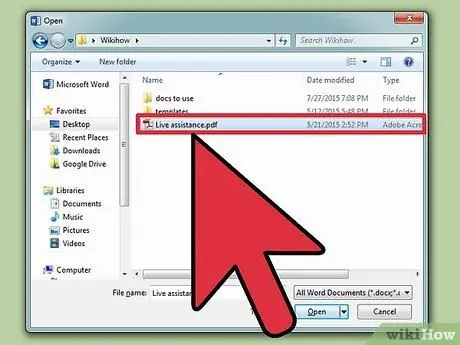
Hapi 6. Zgjidhni dokumentin PDF
Gjeni dhe hapni skedarin PDF që dëshironi të hapni nga vendndodhja e ruajtjes.
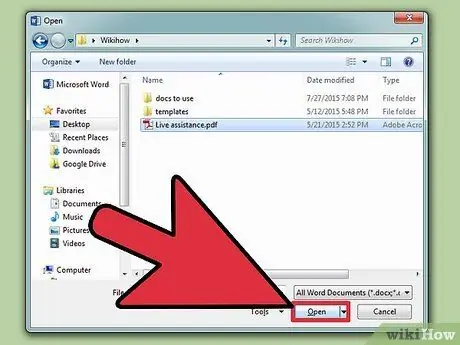
Hapi 7. Klikoni "Ok" në kutinë e dialogut
Pas hapjes së skedarit PDF, do të merrni një njoftim se ky proces do të zgjasë pak. Koha që duhet për të hapur këtë skedar varet nga madhësia dhe numri i grafikëve në skedarin PDF.
Vini re se nëse skedari juaj PDS ka shumë elementë grafikë, është e mundur që Word të mos e përpunojë skedarin siç duhet. Edhe pse skedari ende mund të përpunohet, rezultati nuk është saktësisht i njëjtë me skedarin origjinal
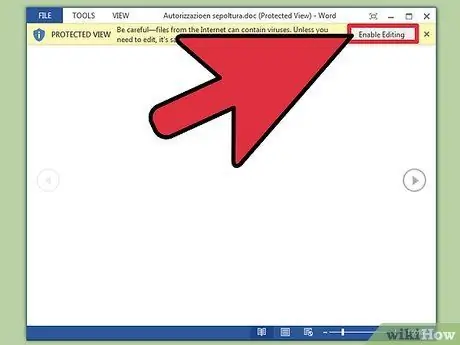
Hapi 8. Lejoni të redaktoni
Nëse shkarkoni skedarë nga interneti, mund të merrni një njoftim se funksioni i redaktimit është i bllokuar. Kjo është një veçori e sigurisë që Word përdor për të parandaluar që kompjuteri juaj të infektohet me viruse.
Nëse i besoni burimit të skedarit tuaj, klikoni File në këndin e sipërm të majtë të ekranit, pastaj klikoni Enable Editing në kutinë e verdhë
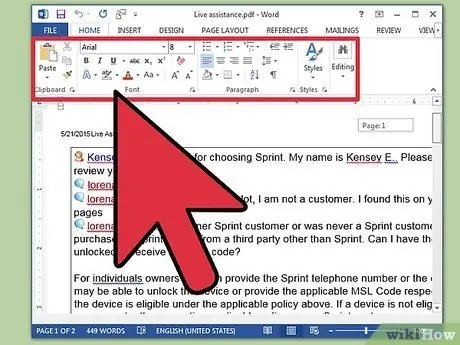
Hapi 9. Ndryshoni dokumentin
Ju mund të redaktoni dokumente si çdo dokument tjetër Word.
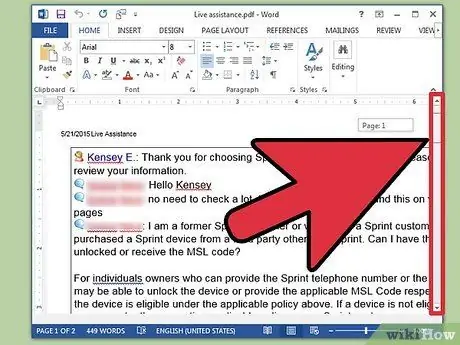
Hapi 10. Shfletoni dokumentin
Përdorni tastet e shigjetave në të majtë dhe të djathtë të ekranit për të parë faqe të ndryshme, ose mund të përdorni funksionin normal të rrotullimit.
Metoda 2 nga 2: Përdorimi i një Versioni të Vjetër të Fjalës
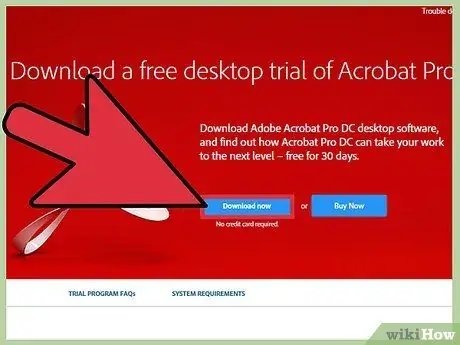
Hapi 1. Shkarkoni Adobe Acrobat Reader
Ka disa shërbime të konvertimit të skedarëve në internet, por është e vështirë të sigurosh sigurinë e faqes. Përveç që ka një veçori për të ndryshuar formën e skedarit, Adobe Acrobat gjithashtu ka një veçori për të shënuar dokumentet. Adobe Acrobat është një aplikacion me pagesë, por mund ta provoni duke shkarkuar një version prove që mund ta përdorni për 30 ditë falas përmes kësaj lidhjeje: https://www.acrobat.com/en_us/free-trial-download. html? promoid = KQZBU#. Ndiqni hapat e përshkruar për instalimin e aplikacionit.
- Do t'ju kërkohet të futni disa informacione të tilla si emri juaj, adresa e postës elektronike dhe data e lindjes. Sidoqoftë, sigurohuni që të zgjidhni opsionin që thotë se ata do t'ju njoftojnë me email për produktet dhe informacionet e reja nga Adobe, pasi kjo mund t'ju irritojë.
- Nëse nuk doni të krijoni një llogari ose jeni duke përdorur një periudhë prove prej 30 ditësh, mund të hyni gjithashtu në faqet që ofrojnë shërbime falas të konvertimit të skedarëve në internet. Kontrolloni https://www.pdftoword.com/ ose https://www.pdfonline.com/pdf-to-word-converter/ dhe ndiqni udhëzimet në faqen e internetit. Duhet të jeni të vetëdijshëm se ka disa çështje sigurie kur përdorni këtë program online.
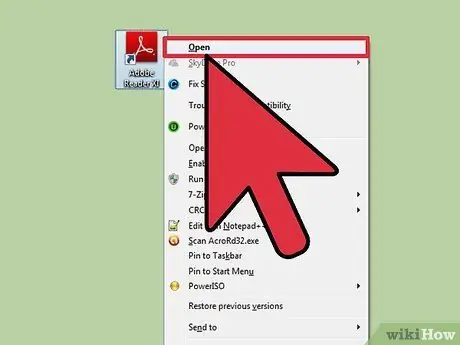
Hapi 2. Hap Acrobat Reader
Procesi do të ndryshojë në varësi të faktit nëse jeni duke përdorur Mac ose PC.
-
Për përdoruesit e PC:
Klikoni në Windows, shkruani "Acrobat Reader" dhe shtypni Enter.
-
Për përdoruesit e Mac:
Hapni Finder në pult, kërkoni për "Acrobat Reader" në kutinë e kërkimit, pastaj hapni programin.
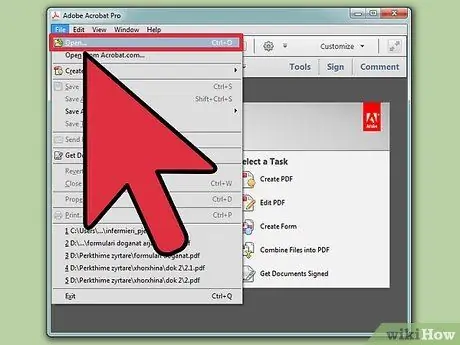
Hapi 3. Ngarko dokumentin
Për të konvertuar një dokument PDF, së pari duhet të hapni dokumentin PDF në Acrobat Reader. Në anën e majtë të dritares, gjeni dhe klikoni "Kompjuter" nën titullin "Magazinimi". Pastaj, klikoni butonin blu "Shfleto" dhe hapni skedarin PDF.
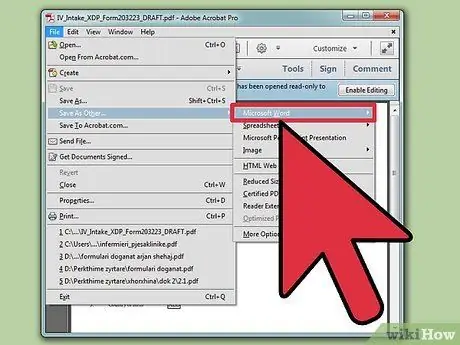
Hapi 4. Ndryshoni formën e dokumentit
Ju mund ta bëni këtë në dy mënyra. Të dyja mënyrat do të gjenerojnë një dokument Word nga skedari juaj i zgjedhur PDF.
-
Opsioni 1:
Klikoni File në këndin e sipërm të majtë të dritares. Pastaj, klikoni "Ruaj si Tjetër" nga menyja zbritëse. Së fundi, klikoni "Word ose Excel Online" nga dy opsionet e ofruara.
Nga faqja e re që hapet, zgjidhni opsionet "Konverto në" dhe "Gjuha e dokumentit". Sigurohuni që ta ndryshoni skedarin në versionin e Word që keni dhe gjuhën që zgjidhni. Pastaj, klikoni butonin blu "Eksporto në Word"
-
Opsioni 2:
Klikoni butonin "Eksporto PDF" në anën e djathtë të dritares, zgjidhni versionin tuaj të Word, pastaj klikoni butonin blu "Konverto".
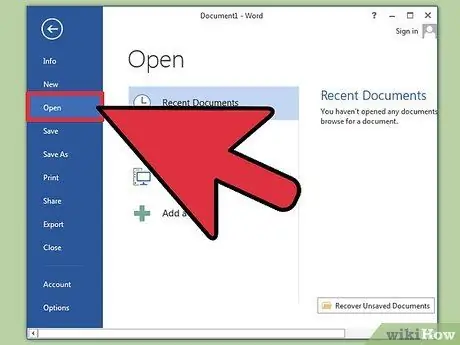
Hapi 5. Hapni një dokument të ri Word
Gjeni dhe hapni dokumentin e sapokrijuar Word nga vendndodhja e ruajtur që keni zgjedhur.






